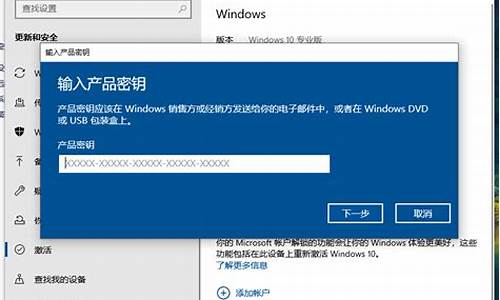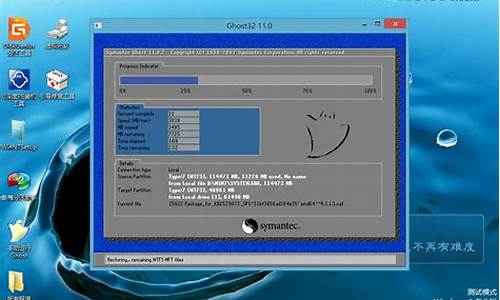重启到u盘启动-怎么重启u盘电脑系统
1.如何让电脑重启时从U盘启动?
2.老电脑如何设置U盘启动
如何让电脑重启时从U盘启动?

如何让电脑重启时从U盘启动?
您好,请按照以下步骤:
1、将U盘做成启动盘,可以使用ultraiso、老毛桃、大白菜等。
2、开机之前现将U盘插入到电脑中。
3、开机时不停的按F12(也有可能是F2、Del、Esc,试不同电脑型号而定),一般情况下如果进入到了系统的正常开机介面说明本次U盘启动失败,需要关机再试。
4、通常情况下,F12进入的是快速启动介面,可以直接选择U盘启动。F2或其他进入的是BIOS设定面板,这个展开描述的话会有很多内容,建议进一步搜寻“BIOS设定U盘启动”,设定成功后按F10储存,然后再次重启即可进入系统。
如何让网咖电脑从U盘启动?
你有网咖的BIOS密码?如果有,进入BIOS,修改启动项。然后首选启动里面选择USBHDD启动就行了。不过用那个启动有什么用?WINPE?还是你想把计算机给格式化了?WINPE又不能上网。
如何设定bios让电脑从U盘启动开机按下F12或者del键进入bios 在启动选项下 设定第一启动项为USB 即可 谢谢采纳
笔记本都是有快捷键的,一般都是F12 然后会弹出对话方块,选择USB或者现在U盘启动。就可以了,这里有一个网站说明很详细,可以参考看看。:jingyan.baidu./article/75ab0bcbf95a72d6864db2ed.
重启开机f12,或者开机按f2进入BIOS,不同主机板进入BIOS快捷键不同
Phoenix – AwardBIOS主机板(适合2010年之后的主流主机板):
开机按Del键进入该BIOS设定介面,选择高阶BIOS设定Advanced BIOS Features 之后进入高阶BIOS设定;
在高阶BIOS设定(Advanced BIOS Features)介面里,首先点选(硬碟启动优先顺序)Hard Disk Boot Priority,之后即可进入BIOS开机启动项优先顺序选择,我们可以通过键盘上的上下键选择USB-HDD(U盘即可,会自动识别我们插入电脑中的U盘)。
选择USB装置为第一启动项后,按Entel键即可确认选择,之后我们再按F10键,然后会弹出是否储存,选择YES即可。
另外有的主机板还会进入如下介面,我们主要将First Boot Device这只为U盘即可,如下图。再选择第一启动装置(First Boot Device)。
旧的Award BIOS(2009年电脑主机板):
同样的开机按Del键进入该BIOS设定介面,选择高阶BIOS设定:Advanced BIOS Features。
也是选择高阶BIOS设定(Advanced BIOS Features)介面,首先选择硬碟启动优先顺序:Hard Disk Boot Priority。
硬碟启动优先顺序(Hard Disk Boot Priority)选择:使用键盘上的上下键来选择与移动装置,将U盘选择在最上面,然后按Entel键确认选择。然后,按ESC键退出,回到如下图的设定介面。在第一启动装置(First Boot Device)这里,有U盘的USB-ZIP、USB-HDD之类的选项,我们既可以选择“Hard Disk”,也可以选择“USB-HDD”之类的选项,来启动电脑。
2002年电脑主机板的一款BIOS
启动优先顺序装置选择(Boot Device Priority)在第一启动装置(1st Boot Device)里选择U盘。在硬碟驱动器“Hard Disk Drives”里面还没选择U盘为第一启动装置,那么这里就不存在和显示U盘,如上图所示,但可以选择移动装置“Removable Dev.”作为第一启动装置;
硬碟驱动器“Hard Disk Drives”选择:选择U盘为第一启动装置“1st Drive”。如果先在“Hard Disk Drives”里面选择U盘为第一启动装置,如图3-2所示,那么这里就会显示有U盘,那就选择U盘为第一启动装置,如图下图所示。
当我们首先在 硬碟驱动器“Hard Disk Drives”中选择U盘为第一启动装置“1st Drive”以后,启动优先顺序装置选择(Boot Device Priority)里面才会显示U盘,然后我们优先选择U盘作为第一启动装置(1st Boot Device)即可。
总的来说,BIOS设定从U盘启动并不复杂,首先是进入BIOS(通常都是按Del键),然后进入高阶设定,然后再找到启动项设定,之后选择U盘即可,最后储存退出,电脑自动重启,之后即可进入U盘了。
根据主机板不同选择合适的开机热键简单些 一般F11或F12 华硕F8
BIOS 有好多种。没看到你的介面,也不晓得怎么说。进入BIOS。BOOT页面,这个里面设定就好。
老电脑如何设置U盘启动
老电脑设置u盘启动安装系统方法如下:
1、制作好启动U盘,首先还是需要下载一个系统到U盘内的。系统的安装文件通常为ISO或者GHO后缀文件,对应复制到启动U盘中。
2、重启电脑按F11或者F12进入BIOS设置界面,在“bootoptionmenu”选项下选择“USBHDD”这一项作为首选启动方式。
3、电脑自动重启,进入U盘启动程序界面,选择“允许WINXPE系统”启动电脑。
4、进入PE系统后,直接点击桌面“一键装机”。此时会自动提取gho文件,点击下拉框,选择对应的镜像文件。
5、点击“还原分区”,选择系统安装版位置,一般是C盘,顺着流程点击确定即可。
6、弹出窗口权勾选重启电脑,记得点击勾选修复引导。之后就是等待系统安装过程。安装完后会自动重启电脑。
扩展资料:
U盘启动的特点
1、真正的快速一键制作万能启动U盘,所有操作只需要点一下鼠标,傻瓜化操作简单方便。
2、u盘启动盘制作工具和改良的PE系统,真正可以识别众多不同硬盘驱动的PE系统,集成一键装机工具,硬盘数据恢复,密码破解,等实用的程序。
3、自定义启动系统加载,用户只需要在网上找到的各种功能的PE或者其他启动系统,只需要制作时添加一下,自动集成到启动系统中,真正做到人性化功能。
声明:本站所有文章资源内容,如无特殊说明或标注,均为采集网络资源。如若本站内容侵犯了原著者的合法权益,可联系本站删除。